Kapcsolja le a laptopok érintőképességét

- 3868
- 959
- Bodnár András Martin
Az internetes ellenőrzések keresésének elemzése azt mutatja, hogy sokan érdekli, hogy a laptop érintőképessége ki van kapcsolva, és különösen a Windows 10 -ben. Ezt a kérdést részletesen tárgyaljuk ebben a cikkben.

Néhány tény
Az érintőpad szó két angol szó kombinációjából származik: érintés - érintés és pad - tabletta.
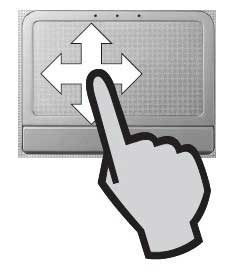
Az eszköz egy érzékeny panel, amelyen keresztül az ujjak megérintésével a kurzort és a laptop parancsát rendezik.
Egy egyszerű műszaki elven dolgozva (az ujj és a mérő érzékelők közötti elektroterápia szabályozásán), a múlt század távoli nyolcvanas éveinek elején jelentek meg (1982.).

Képzeld el? Nem volt sok olyan vállalat, amely laptopokat gyárt (nem is beszélve róluk) (például ASUS - 1989.). A Windows még nem találták ki (Windows 1 - 1985.).
És az érintőpad már volt. És jelenleg az összes laptop, a No- és az Ultrabooks fel van szerelve.
Uchants az eszköz egyik fő gyártója, a szinaptika (angol.) védjegyként rögzítette a touchpad szót.ABlokkolási módszerek
A billentyűzet -laptop teljes használatával gyakran előfordul, hogy az érintőpad, válaszul az Ön akaratlan érintésére, felesleges szerkesztéseit hozza a szövegbe.
Elvileg, ha nem használ egy érintőpadot, akkor logikus az, hogy leválasztja. Ez a konkrét helyzettől függően másképp is megtehető.
Windows 7
Eszközkezelő
Az egér elhelyezésével az asztal "számítógépem" ikonjára, és a jobb gombbal kattintva megnyitja a Környezetvédelmi menüt. Ebben ki kell választania a "Management" parancsot, majd az "Eszközkezelő" parancsot.
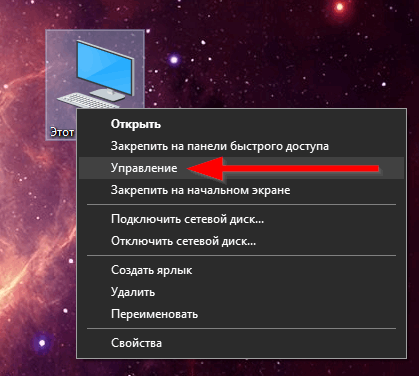
Az érintőpadnak az eszközök szerkezetében is lesz egy eszköz, mivel a rendszer látja.
A megfelelő egér tulajdonságainak felhívásakor könnyű kikapcsolni a készüléket.
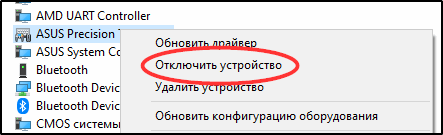
Egérbeállítások
Ha a Synaptics Gadget a laptopjára épül, akkor könnyen konfigurálhatja annak automatikus leállítását az egérben. Ezen jellemzők beállítása a "Windows"/ "egér" vezérlőpanelekben található:
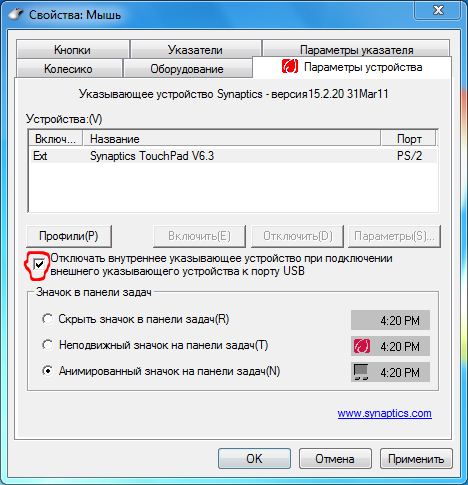
Iktató hivatal
Időnként a Tachpad segédprogramokban nincs lehetőség arra, hogy az eszköz diszpécserén és az egér telepítésén keresztül leválaszthassuk (nincs ilyen jelölőnégyzet).
Ebben az esetben módosítania kell a nyilvántartást (ne felejtse el, hogy először készítsen másolatot).
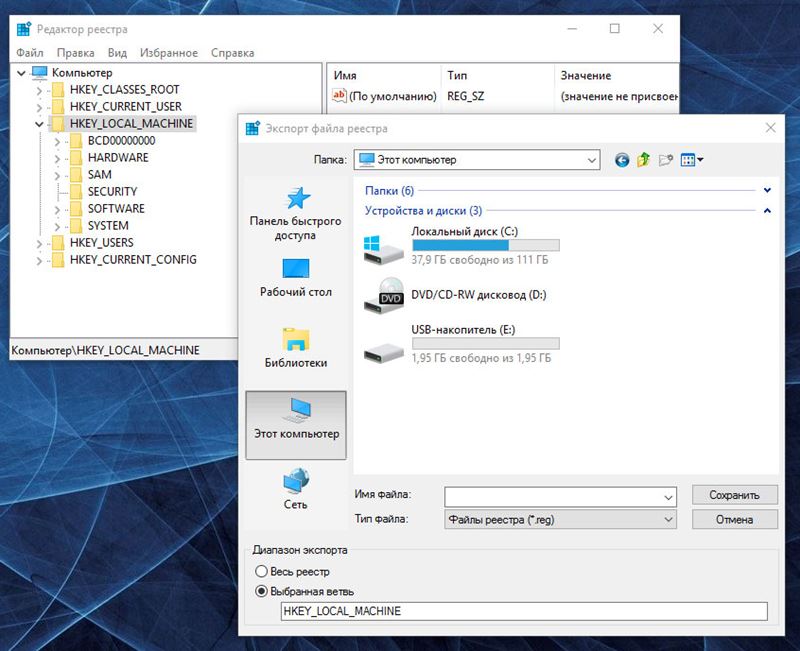
Először eljutunk a kívánt szakaszhoz - a hkey_lokal_machine -en keresztül a szoftverhez jutunk. Ezután a szinaptikán keresztül, a Syntpenh -be való belépésen keresztül létrehozunk egy kulcsot a névvel, a DisableIntPdFeature névvel.
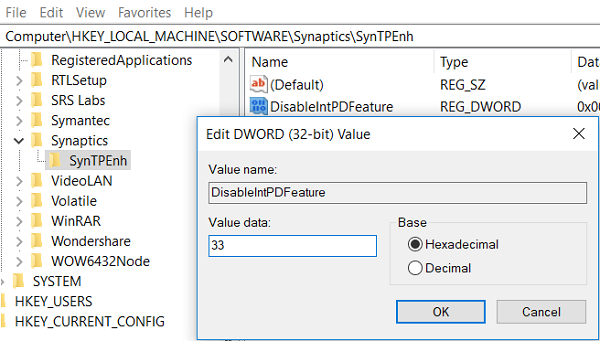
Aktiváljuk annak változásait a megfelelő egérrel, hozzárendeljük a hexadecimális rendszer 33 értékét vagy az 51 -et a tizedes értékhez.
Hasonló lépéseket megismételünk a HKU nyilvántartási ágához.
Ezt követően a kívánt jelölőnégyzetnek meg kell jelennie.
Windows 10
Nagyon érdekes, hogy leválasztja az érzékelőt a Windows 10 -ben, mivel a Windows 10 kezelése kissé különbözik a hét és a nyolcól. Fontolja meg, hogyan lehet letiltani az érintőpadot néhány laptopon a telepített Windows 10 operációs rendszerrel. A helyzet más gyártóinak eszközein hasonló lesz.
Lenovo
Először elindul a Windows 10 "Paraméterek" a "Start" -tól:
Ezután aktiválódik az "Eszközök" ablak, és benne az "Egér és az érintőképernyő" oldala:
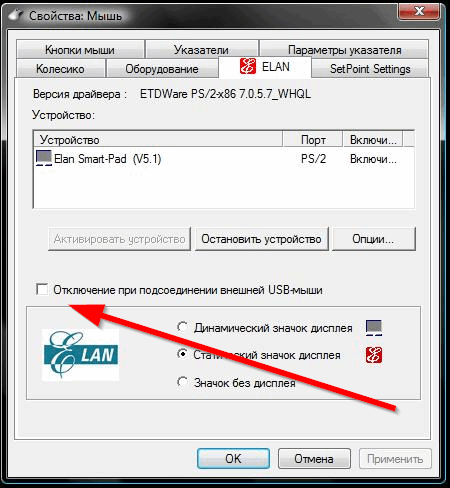
Az ELAN lapon aktiválnia kell a dobozt, az ábrán látható módon, majd kattintson az "Alkalmaz" gombra:
Asus
Ha a Windows 10 -et az ASUS laptopján telepítik, és van egy szinaptikus érzékelő natív illesztőprogrammal, akkor a leállítás a Windows 10 vezérlőpanel szinaptikum oldaláról készül (lásd:. Előző példa) A leállítás gomb aktiválásával.
Ha ez a gomb nem vagy nem érhető el, akkor letöltenie és telepítenie kell a megfelelő illesztőprogramot (elérhető az ASUS webhelyen).
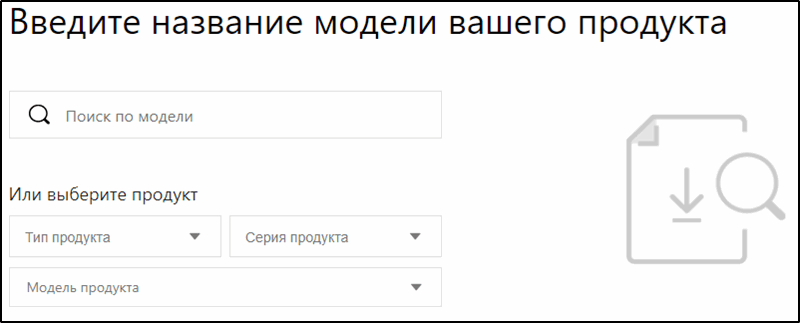
Ha az érintőpad gyártója különbözik, akkor ki kell kapcsolnia az illesztőprogramot a Windows 10 "Vezérlőpultján".
Eláraszt
Az ACER modelljeihez javasoljuk a standard Windows paraméterek használatát az érintőképernyő bekapcsolásához/leválasztásához. Ehhez nagyon egyszerű: lépjen a "Paraméterek" szakasz → "Eszközök" elemre, és nyissa meg a "Érintéspanel" fület, majd kattintson a kapcsolóba egy azonos nevű sorban.
Alternatív módszer - Az "Egérbeállítások" kategóriájában keresse meg az "Eszköz paraméterek" fület. Ha az összes hivatalos illesztőprogram telepítve van a laptopra, akkor a listában az egyetlen paramétert kell látni, amelyet le kell kapcsolni.
Fuvar
A Dell márka technika tulajdonosai számára a következő algoritmus található:
- A keresési mezőbe írja be az "érintőpad" szót.
- Válassza ki az "Egér paraméterek és érintőképesség" pontot.
- Keresse meg a megfelelő kapcsolót, és mozgassa a csúszkát a "v -re."Vagy" ki.", A helyzettől függően.
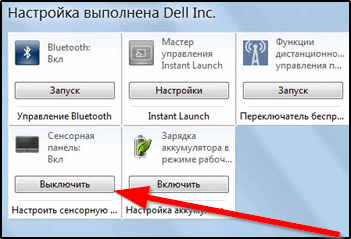
Abban az esetben, ha nincs kapcsoló, kattintson a „További egér paraméterek” → „Dell érzékelő panel” gombra. Kattintson az érzékelő képére, mozgassa a csúszkákat és mentse el a változtatásokat.
HP
A legtöbb HP modell nem kedvelheti a felhasználókat a kulcsok egy bizonyos kombinációjával, hogy kikapcsolja az érzékelőt, ellentétben más gyártókkal. Ezt a problémát egy másik módszerrel lehet megoldani, ha dupla nyomást készít az érintőpad bal felső sarkában, vagy öt másodpercig tartja az ujját ugyanazon a területen.
Ugyanezen célra használhatja az érzékszervi eszközök paramétereit, ha a "TouchPad" menü "További paraméterek" szakaszra lép, a "További paraméterek" szakaszra. A megnyitó ablakban a zászlót a szöveggel szemben kell helyezni: „Tiltsa ki a külső jelző eszközt, ha az USB -t jelző eszköz csatlakoztatva van”
Gombok a laptopokon
Különböző modelleken az érintőpad megállíthatja a különféle "forró" (gyors) kulcsokat. Gyakran az érzékelő számára van egy külön kulcs, amelyet a kikapcsoláshoz kell használni.
Ha az ASUS laptopról beszélünk, akkor a leállítást az „FN + F9” kulcsok készíthetik, talán „FN + F7”. Néhány Asus modell fel van szerelve egy speciális gombbal, amely egy keresztezett érintőpadot ábrázol. Ezután az "fn" gombot együtt kell használni, kombinálva.
Ha a problémát semmilyen módon nem lehet megoldani, és az érintőpad nem kapcsolja ki, akkor az ASUS hivatalos weboldalán kell letölteni és telepíteni az illesztőprogramot.

A Sony Vaio modellnél a Sony natív közművek jelenléte lehetőséget ad arra, hogy kikapcsolja az érintőpadot a "billentyűzet és egér" kategóriában. Használhatja a Sonyvaio laptopot és a forró kulcsokat - "FN + F1"
A Samsung és a Toshiba sorozat laptopjaihoz az FN+F5 funkcionális kulcsok kombinációját leggyakrabban használják, az összes előre beépített hivatalos segédprogramtól függően.
Windows mobilitási központ
Egyes laptopok, különösen a Dell laptópoknak lehetősége van kikapcsolni az érintőpadot az operációs rendszer mobilitási központjában. Megnyitható, ha a jobb gombra kattint az akkumulátor ikonján az értesítési területen, vagy a keresési vonalon keresztül ("Win+Q").
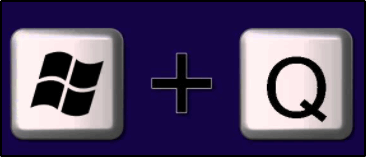
Ezután meg kell találnia az érintőpanel egy elemét, és kattintson a "Kikapcsolás" gombra. A beállításokat automatikusan menti, nincs szükség további műveletek végrehajtására.
A BIOS beállításain keresztül
Válassza ki az érintőpadot a BIOS -on keresztül a "Letiltás" pozíció beállításával az objektum "belső mutató eszköz" című objektumban. Meg kell keresnie a "Speciális" szakaszban.
De ezt könnyebben lehet megmondani, mint megtenni. Sokak számára a nehézség a BIOS bejárata.
A Windows 10 beírásához az UEFI -be meg kell tartania a megnyomott F2 gombot a rendszer betöltésekor.
Az alábbi képen található gombok lehetőségei a BIOS -ba, a gyártótól függően. Ez nem jelzi az Asus gyártó kulcsait. Az ASUS laptopok esetében az "F2" kulcsot leggyakrabban használják, néhány modellben - a "Ctrl" -vel kombinálva.
Különleges program telepítése
Valószínűleg a legszentebb megoldás az érintőpad leállításához egy speciális Tachpadpal program telepítése, amely blokkolja az érzékelőt egy szövegkészlet során.
Csak gondolkodj - és a Windows 10 -rel nem kell megértenie, nem kell keresnie és telepítenie az igazi illesztőprogramokat, nem kell az Asus -on, sem a Sony Vaio -n, sem a Sony Vaio -on, vagy más egzotikus utat nem kell keresnie.
Talán ez volt a program írásának valódi célja?
Érintőpad blokkoló. - Egy másik meglehetősen népszerű alkalmazás az érzékelő kényszerítésére. Ha a korábbi módszerek nem vezettek a kívánt eredményhez, ez a segédprogram minden bizonnyal nem engedi le. Széles körű meglehetősen érdekes funkciókkal rendelkezik az érintőképességgel való együttműködéshez, a teljes blokkolása mellett. Közülük a mutató, a multi -plach és a görgetés ideiglenes leállítása, valamint a kényelmes kulcsok független céljának lehetősége gyorsan bekapcsolni és kikapcsolni. A program nem zavarja a bosszantó értesítéseket vagy az ugró ablakokat, a Tria -ban található, így semmi sem vonja el a figyelmét és zavarja.
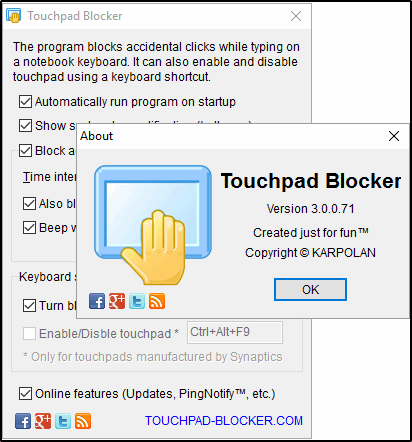
A segédprogram konfigurációja nem különbözik a megnövekedett bonyolultságtól, és magában foglalja a következő paramétereket:
- Automatizálás a rendszer elején.
- Beállítási beállítás (beleértve a hangot).
- Otthoni opció - Blokkoló érintési bemenet.
- Forró gombok telepítése.
Az érintőképesség lejtőjének fizikai leállítása
Valószínűleg a legradikálisabb, de ugyanakkor száz százalékos intézkedés, amelyet a cikk keretében nem lehet elmondani. Az eljárás az érintőpanel névjegyeinek leválasztásából áll az alaplap csatlakozójától. Ennek a módszernek a pluszja az, hogy nincs -e kötődés bármely specifikus operációs rendszerhez.
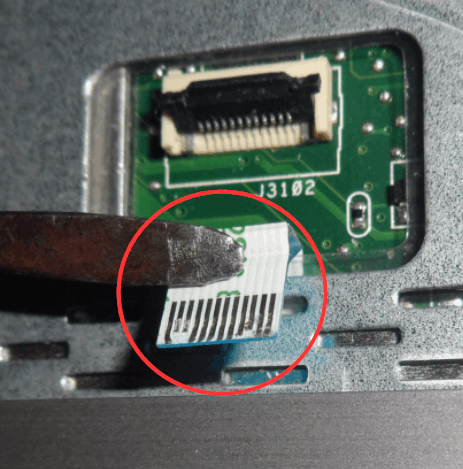
Ritkán érkezik erre, mivel a fenti lehetőségeknek működnie kell. A folyamat rendkívül fárasztó, ezért csak szélsőséges esetekben kell ezt igénybe vennie.
Ez a cikk megvizsgálta a laptopok szenzoros panelének kikapcsolásának minden lehetséges módját. És a működési környezettől függően, és az eszközök modelljeinek különbségétől függően.
Reméljük, hogy az érintőpad kikapcsolásának kérdésével a segítségünkkel már nem mérlegel téged, és meg fogják oldani.
Olvassa el új cikkeinket, hagyjon megjegyzéseket és tegyen fel kérdéseket.
- « Hogyan lehet csatlakoztatni az okostelefont a Wi-Fi hálózathoz
- A számítógépben vagy a laptopban lévő magok számának meghatározása »

